La impresora no imprime, se requiere un problema de intervención del usuario en Windows 10/8/7

A veces su impresora puede dar un mensaje de error - Se requiere la intervención del usuario en su computadora con Windows 10/8/7 cuando vaya a imprimir algunos documentos. Si tu La impresora no imprimirá y recibe estos mensajes de error con frecuencia, aquí hay algunos pasos de solución de problemas que pueden ayudarle.
La impresora no imprime, se requiere intervención del usuario
El mensaje leería algo como esto:
Su impresora necesita su atención: la impresora necesita la intervención del usuario
1] Compruebe si ve alguna luz parpadeante en la impresora y asegúrese de que todas las conexiones estén bien apretadas.
2] Encienda la impresora. Desconecte el cable de alimentación de la impresora, así como de la fuente de alimentación. Esperar un minuto. Mientras tanto, reinicie su computadora. Una vez que la computadora haya arrancado al escritorio, enchufe el cable a la fuente de alimentación de la pared y luego a la parte posterior de la impresora y luego encienda la impresora.
3] Restablecer o cancelar la cola de impresión.
4] Ejecutar servicios.msc para abrir el Administrador de servicios abiertos y comprobar si el Servicio de Spooler Esta corriendo. Si no, comience. Si se está ejecutando, reinicie el servicio de Windows. Si tiene problemas con el Servicio, ejecute el Diagnóstico de limpieza de la cola de impresión de Microsoft. Elimina procesadores y monitores que no sean de Microsoft. Además, recopila información básica sobre la cola de impresión y la computadora, como información sobre controladores de impresión, impresoras, redes básicas y clústeres de conmutación por error, y ofrece varios modos de limpieza..
5] Utilice el solucionador de problemas de la impresora incorporado.
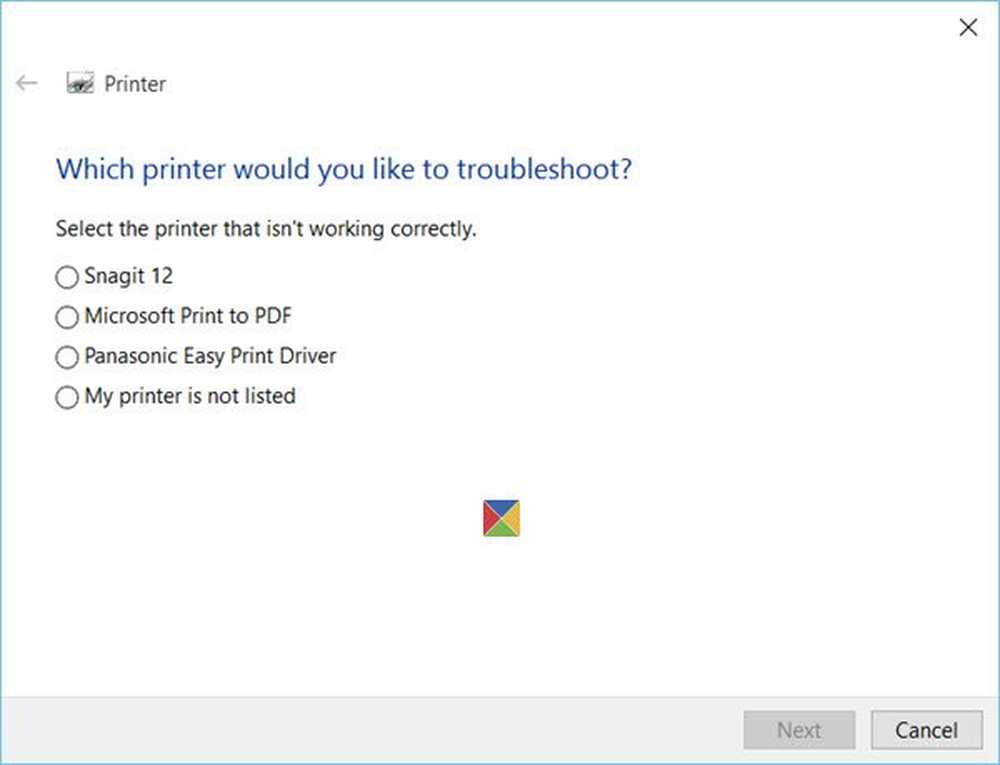
Para abrir el solucionador de problemas de la impresora incorporado, abra el cuadro Ejecutar, escriba lo siguiente y presione Enter:
msdt.exe / id PrinterDiagnostic
También puede ejecutar el Solucionador de problemas de hardware.
6] Reinicie la impresión del documento y vea si eso ayuda. Para hacer esto, abra Panel de control> Todos los elementos del panel de control> Dispositivos e impresoras. Seleccione la impresora, haga clic derecho sobre ella y seleccione Ver que esta imprimiendo.
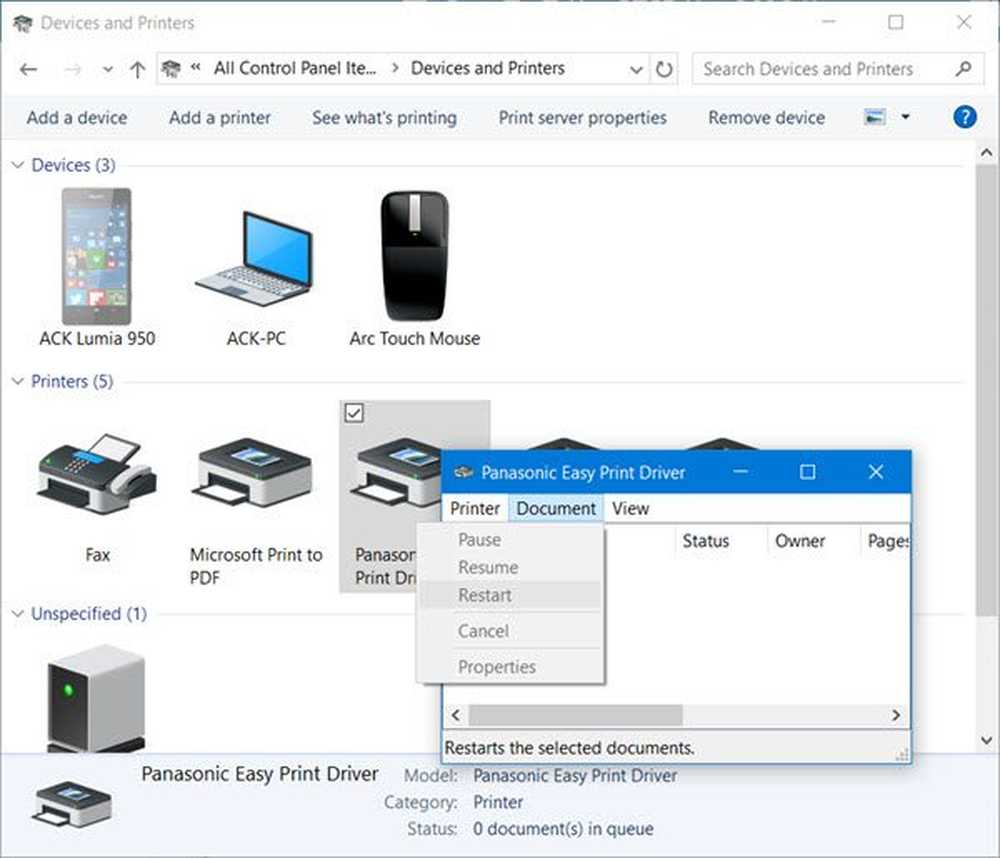
En el Cuadro de estado del controlador de impresión que se abre, haga clic en el Documento pestaña y selecciona Reiniciar.
7] Compruebe si hay actualizaciones de controladores disponibles para su impresora en el sitio web del fabricante. En el mismo cuadro de estado del controlador de impresión, haga clic en Impresora y seleccione Actualizar controlador.

8] Mientras está allí, debajo de la pestaña Impresora, asegúrese de que Pausa de impresión y Use la impresora fuera de línea las entradas están sin marcar.
9] Si está utilizando una impresora HP, ejecute HP Print and Scan Doctor y vea si esto ayuda a solucionar el problema.

10] Si ha conectado la impresora localmente, cambie el puerto USB y vea.
Espero que algo ayude!
Consulte esta publicación si su escáner no funciona en Windows 10.
Otras publicaciones que te ayudarán a solucionar problemas relacionados con la impresora:- La impresora predeterminada sigue cambiando
- Error 0x803C010B al solucionar problemas de impresoras
- El comando Imprimir se abre Enviar a OneNote, Guardar como, Enviar fax, etc., cuadros de diálogo
- Windows no le permite imprimir más de 15 archivos.



